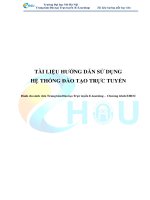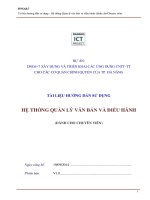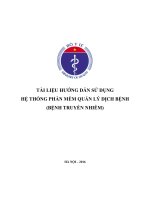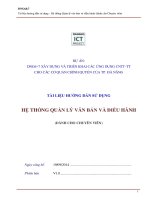TÀI LIỆU HƯỚNG DẪN SỬ DỤNG HỆ THỐNG PHẦN MỀM TRUYỀN NHẬN VĂN BẢN
Bạn đang xem bản rút gọn của tài liệu. Xem và tải ngay bản đầy đủ của tài liệu tại đây (1.32 MB, 16 trang )
ỦY BAN NHÂN DÂN THÀNH PHỐ HÀ NỘI
SỞ TÀI CHÍNH
TÀI LIỆU HƯỚNG DẪN SỬ DỤNG HỆ THỐNG PHẦN MỀM
TRUYỀN NHẬN VĂN BẢN
ĐƠN VỊ TƯ VẤN VÀ THIẾT KẾ:
Công ty TNHH tư vấn thiết kế công nghệ & dịch vụ tổng hợp T.H.A
Địa chỉ: Số 3 - Ngõ Lệnh Cư - P. Khâm Thiên - Q. Đống Đa - Hà Nội
Điện thoại: 04.6682 5250 - Fax: 04.3851 2353 - Mobile: 0903 267 002
Email: / - Website:
MỤC LỤC:
HƯỚNG DẪN CHI TIẾT:
CHÚ Ý: Chức năng quản trị cao cấp đã được tích hợp vào hệ thống phần mềm Điều hành nội bộ và đã có trong
hướng dẫn sử dụng của hệ thống Điều hành nội bộ.
CHỨC NĂNG CHUNG
•
Đăng nhập
1.
2.
3.
4.
5.
6.
7.
•
Tên đăng nhập
Mật khẩu đăng nhập
Chọn năm cơ sở dữ liệu
Nhấp chuột trái vào nút “Đăng nhập” vào hệ thống phần mềm
Đăng ký tài khoản nếu chưa có
Tải trình duyệt tiêu chuẩn để sử dụng phần mềm
Tải hướng dẫn sử dụng
Đường dẫn vào phần mềm truyền nhận văn bản (đối với người dung có quyền thao tác trên hệ thống Điều
hành nội bộ)
1. Click chuột vào đường dẫn để chuyển sang sử dụng phần mềm Truyền nhận văn bản
QUYỀN VĂN THƯ
•
Giao diện chính
1. Đường dẫn tới cổng thong tin điện tử STC
2. Tạo văn bản thông thường
3. Danh sách văn bản đã tạo
4. Danh sách văn bản đến (đã nhận)
5. Danh sách văn bản đến lấy từ hệ thống Điều hành nội bộ
6. Danh sách văn bản đi lấy từ hệ thống Điều hành nội bộ
7. Đường dẫn tới hệ thống ĐHNB (chỉ xuất hiện với người dung có quyền trên cả 2 hệ thống)
•
Thêm mới văn bản
•
Thêm mới thông thường
1. Các thông tin sẵn có
2. Nhập và chọn các giá trị cho việc tạo mới 1 bản ghi (1 dòng dữ liệu)
3. Nhấp vào các nút tương ứng để thêm mới hoặc hủy bỏ thao tác
Thêm mới bằng văn bản có sẵn:
1. Click chuột vào biểu tượng kính lúp để xem tự nạp thông tin văn bản
1. Các thông tin sau khi được tự động nạp
•
Truyền văn bản đi
Truyền đi:
1. Gắn thêm tệp tin
2. Danh sách các tệp tin đã có
3. Chọn phòng/ban/đơn vị sẽ nhận văn bản
4. Chọn gửi cả phòng hay gửi đại diện
5. Chọn gửi SMS hay không
6. Ghi chú dành cho đơn vị sẽ nhận văn bản
7. Click chuột vào nút “Truyền đi” để gửi văn bản đến các đơn vị đã chọn
Truyền xong:
1. Danh sách các phòng/ban/đơn vị đã nhận
2. Phòng với chỉ 1 cá nhân được nhận
3. Click chuột vào “Sửa lại” nếu cần chỉnh sửa
4. Click chuột vào “Hoàn thành” để kết thúc thao tác và quay về danh sách văn bản đã tạo
•
Văn bản đã tạo
Danh sách:
1. Xem văn bản liên quan (Văn bản trả lời)
2. Xem thông tin văn bản đã tạo
3. Tim kiếm văn bản đã tạo
Xem thông tin văn bản đã tạo:
1. Tên phòng/ban/đơn vị đã nhận
2. Danh sách các thành viên trong phòng/ban/đơn vị đã nhận
3. Tình trạng xem văn bản tương ứng của từng người
Chỉnh sửa văn bản đã tạo:
1. Chỉnh sửa các file đính kèm bao gồm: Xóa file hiện tại, them file mới
2. Giữ nguyên hoặc bỏ chọn 1 hoặc nhiều phòng/ban/đơn vị đã nhận
3. Thêm các phòng/ban/đơn vị mới
QUYỀN NGƯỜI DÙNG
•
Văn bản đến
Lúc chưa xem văn bản:
1. Click chuột vào “Xem” để xem thông tin chi tiết văn bản
Xem văn bản:
1. Xem file đính kèm
2. Cho ý kiến phản hồi
3. Cho văn bản trả lời
Cho văn bản trả lời:
1. Nạp đủ các thông tin cần thiết
2. Click nút “Thêm mới” để hoàn thành bước 1 của việc tạo văn bản trả lời
3. Phần thêm file đính kèm sẽ xuất hiện sau khi thao tác số 2
1. Click nút “Sửa lại” nếu cần chỉnh sửa thông tin văn bản trả lời
2. Thêm file đính kèm
3. Click nút “Hoàn thành” để hoàn tất các thao tác
Sau khi xem văn bản:
1. Biểu thị người dung đã xem vào thời gian nào
•
Tạo văn bản
Tạo văn bản:
1. Các thông tin sẵn có
2. Nhập và chọn các giá trị cho việc tạo mới 1 bản ghi (1 dòng dữ liệu)
3. Nhấp vào các nút tương ứng để thêm mới hoặc hủy bỏ thao tác
Truyền đi:
1. Gắn thêm tệp tin
2. Danh sách các tệp tin đã có
3. Chọn phòng/ban/đơn vị sẽ nhận văn bản
4. Chọn gửi cả phòng hay gửi đại diện
5. Chọn gửi SMS hay không
6. Ghi chú dành cho đơn vị sẽ nhận văn bản
7. Click chuột vào nút “Truyền đi” để gửi văn bản đến các đơn vị đã chọn
Truyền xong:
1. Danh sách các phòng/ban/đơn vị đã nhận
2. Phòng với chỉ 1 cá nhân được nhận
3. Click chuột vào “Sửa lại” nếu cần chỉnh sửa
4. Click chuột vào “Hoàn thành” để kết thúc thao tác và quay về danh sách văn bản đã tạo
•
Văn bản đã tạo
Danh sách:
4. Xem văn bản liên quan (Văn bản trả lời)
5. Xem thông tin văn bản đã tạo
6. Tim kiếm văn bản đã tạo
Xem thông tin văn bản đã tạo:
4. Tên phòng/ban/đơn vị đã nhận
5. Danh sách các thành viên trong phòng/ban/đơn vị đã nhận
6. Tình trạng xem văn bản tương ứng của từng người
Chỉnh sửa văn bản đã tạo:
4. Chỉnh sửa các file đính kèm bao gồm: Xóa file hiện tại, them file mới
5. Giữ nguyên hoặc bỏ chọn 1 hoặc nhiều phòng/ban/đơn vị đã nhận
6. Thêm các phòng/ban/đơn vị mới
QUYỀN QUẢN TRỊ
•
Báo cáo chung
1. Tiêu chí từ ngày đến ngày
2. Click vào nút “Tìm kiếm” để lọc dữ liệu cần thiết
3. Các dạng kết xuất Excel, Word
4. Xem báo cáo chi tiết
•
Báo cáo chi tiết
1. Danh sách các văn bản mà từng phòng ban chưa xem.